Nu există nicio îndoială că a avea un smartphone de top de gamă va fi întotdeauna una dintre cele mai bune decizii pe care le putem lua. Cu toate acestea, există unul mai important, alegeți ce sistem de operare vrem să aibă următorul nostru mobil. Pe piața de astăzi găsim mai multe straturi de personalizare care adaugă tot felul de funcții suplimentare smartphone-urilor tale. De exemplu, cel Real Me stratul este unul dintre cele care are practic tot felul de funcții, în cadrul tuturor posibilităților sale desigur.
Printre acele instrumente pentru care iese în evidență în comparație cu alte smartphone-uri găsim „ ajuta mingea "sau" buton plutitor '. După cum vom vedea mai târziu, această funcție este concepută pentru a ne oferi acces într-un mod mai rapid la diferite instrumente practice ale noastre. telefon cu Realme UI . Prin urmare, vom explica în ce constă și cum îl puteți configura pe dispozitivul dvs. mobil. Și cel mai bun dintre toate este că cu greu ne va dura câteva minute să-l adaptăm la gusturile noastre.

Ce este mingea plutitoare
În panorama anglo-saxonă constatăm că această funcționalitate din terminalele firmei chineze se numește „Assist Ball”, în timp ce aici o putem găsi ca minge de ajutor sau buton plutitor. Această caracteristică ne permite adăugați un asistent în panou a dispozitivului mobil în formă de cerc cu care putem combina până la cinci comenzi rapide cu care să realizăm diferite acțiuni. Și toate acestea cu o minge mică.
Prin urmare, la activarea acestuia, vom vedea în panou acest cerc în care vom găsi diferite funcționalități precum realizarea de capturi de ecran, blocarea panoului terminalului, afișarea multitasking-ului dispozitivului sau accesarea desktop-ului smartphone-ului nostru Realme.
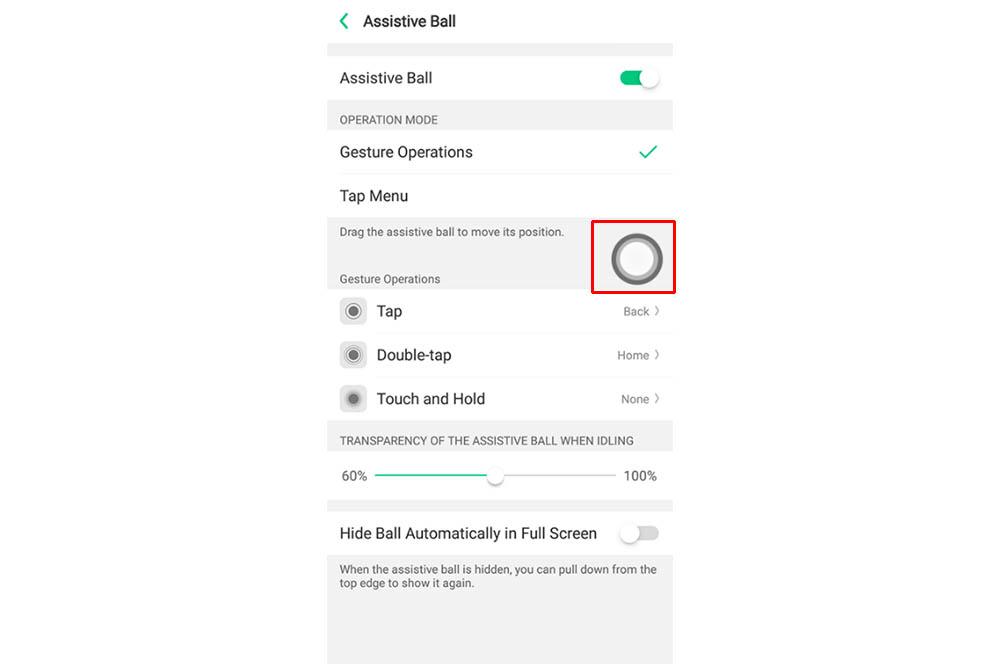
Și, cum ar putea fi altfel, acest strat de personalizare ne va permite să edităm atât aceste comenzi rapide ale funcționalităților, cât și ajuta mingea în sine care sunt incluse în smartphone-urile acestui brand asiatic. Deși, unul dintre cele mai avantajoase aspecte pe care le găsim în acest instrument este că va ocupa cu greu spațiu pe panou, deci nu va fi o pacoste. În plus, trebuie să adăugăm un alt avantaj, și anume că îl putem plasa oriunde cu libertate deplină.
Fiecare moment va fi bine să folosim acest instrument simplu atât de practic încât ne pune la dispoziție sistemul de operare al producătorului chinez. Chiar dacă se rupe un buton de pe smartphone, precum cel de blocare a telefonului, poți oricând să optezi pentru această minge de ajutor. Înlocuirea butonului fizic pentru această minge de asistență la atingere.
Dacă vrei să-l testezi singur, aici îți vom lăsa cum va trebui să-l configurați și astfel să trageți propriile concluzii.
Cum să o configurați
După cum am spus, ajungem să activați această funcție cunoscută sub numele de ajuta mingea este chiar ușor. Cu toate acestea, de obicei trece neobservat între diferitele setări găsite în Stratul mobil Realme . Așa că trebuie să urmezi fiecare dintre pașii pe care îți vom oferi mai jos.
Activarea
Este timpul să treceți mai departe pentru a-l activa. Pentru a face acest lucru, trebuie să accesați aplicația Setări de pe telefon și să faceți clic pe secțiunea Instrumente practice. Apoi, va trebui să intri în secțiunea Help Ball. Ultimul pas va fi activarea comutatorului care apare lângă Buton plutitor. Din acel moment, vei vedea un mic cerc semitransparent care va apărea în orice moment pe ecranul dispozitivului tău mobil.
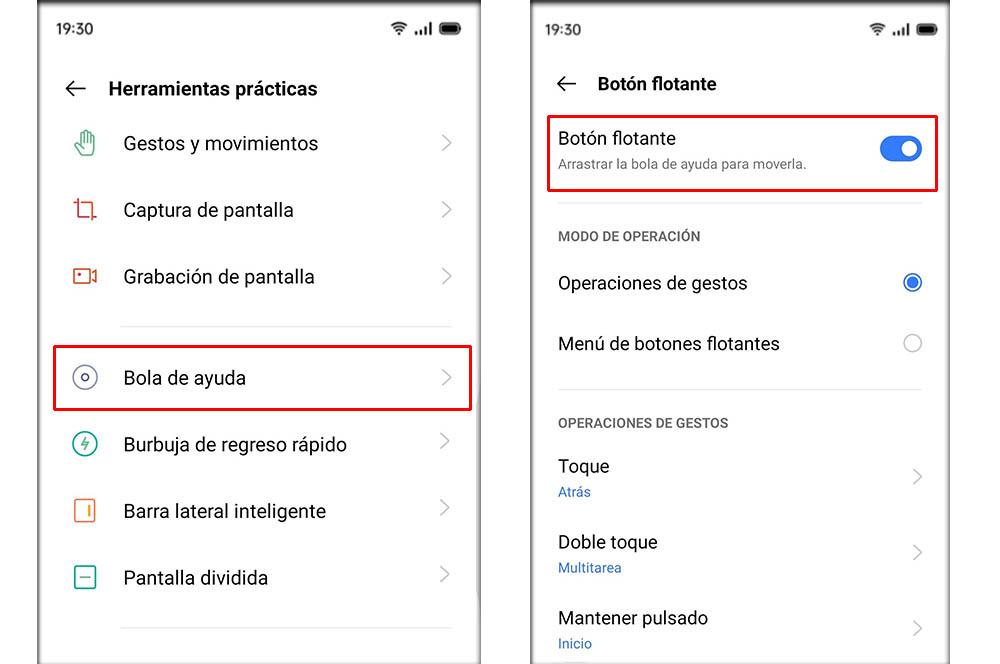
Odată activat, ceea ce va trebui să facem în primul rând este să îl plasăm acolo unde ne poate deranja cel mai puțin. Pentru a face acest lucru, trebuie pur și simplu să țineți degetul apăsat pe el și să-l trageți în orice regiune a panoului tactil al dvs. Telefonul Realme unde este mai confortabil să-l folosești. Prin urmare, cel mai logic va fi să-l puneți la unul dintre capetele ecranului, deși este clar că decizi.
Mod de operare
Una dintre primele setari pe care va trebui sa le alegem va fi modul cu care vom dori sa desfasuram diferitele actiuni cu aceasta minge de ajutor. Printre posibilităţile care UI Realme ne oferă, găsim următoarele:
- Operații cu gesturi: vom efectua gesturi cu butonul plutitor pentru a executa diferite acțiuni.
- Meniu butoane flotante: va fi afișat un meniu cu diferite comenzi rapide, astfel încât să putem da clic pe fiecare dintre ele și să-l executăm rapid.
Alegeți gesturile
Puteți alege gestul pentru a interacționa cu acest „ Minge de asistență ' fie dând o simplă atingere, o dublă atingere sau ținând apăsat. Aceste acțiuni vor servi în cazul în care operațiunile gesturilor sunt activate. Implicit, setarea implicită este „Touch”, prin care trebuie să atingem punctul rotund pentru ca acesta să fie executat.
Totuși, dacă am activat opțiunea de meniu cu butonul plutitor, va trebui să selectăm diferitele comenzi rapide pe care dorim să fie afișate în acest instrument practic.
Schimbați comenzile rapide
Aceasta va fi una dintre cele mai importante setări pentru acest instrument pentru smartphone cu stratul Realme UI, deoarece oferă acces imediat la orice ne dorim. Desigur, doar putem personalizați cele 5 comenzi rapide , adică nu putem elimina sau adăuga mai multe posibilități. Pentru a edita oricare dintre ele, tot ce trebuie să faci este să dai clic pe el. Apoi, vor fi afișate posibilitățile pe care ni le va oferi această funcționalitate a acestor terminale chinezești. Și sunt următoarele:
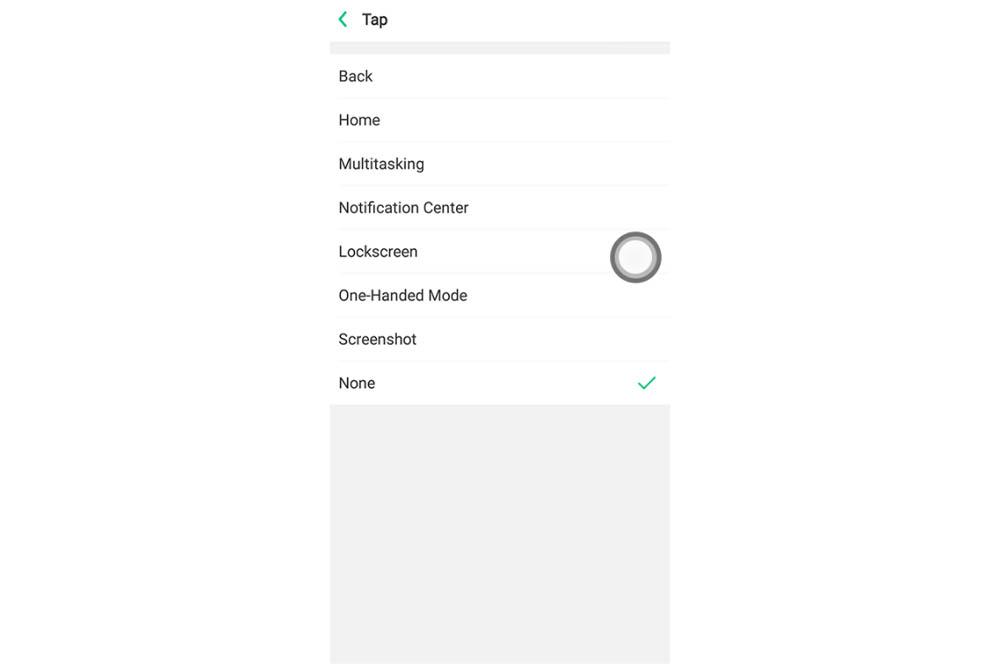
- Întoarce-te.
- Panoul de pornire.
- Multitask.
- Centru de notificari.
- Ecran de blocare.
- Modul cu o singură mână.
- Screenshot.
- Nici unul.
Reglați-i transparența
Una dintre ultimele posibilități care ne va permite să reglam acest instrument practic al telefoanelor mărcii asiatice va fi transparența sa , adică dacă va fi total semitransparent sau va bloca direct tot ceea ce este amplasată mingea. Pentru a face acest lucru, trebuie să glisăm în jos în meniul Buton flotant și să configuram secțiunea Transparență a butoanelor flotante atunci când este inactiv pentru nevoile noastre.
Ascunde-l pe ecran
Ultima ajustare pe care ți-o aducem este posibilitatea ca această minge de ajutor să fie ascunsă de la sine. Pentru a face acest lucru, trebuie să intrăm meniul butonului plutitor din nou și alunecă până la capăt. Acolo, trebuie să activăm opțiunea Ascundere automată pe ecran complet. Când dispare, trebuie doar să glisăm degetul în jos din partea de sus a ecranului pentru a-l face să apară din nou.